Copyright © 2025 AnyDesk 苏州麦软网络有限公司 经营许可证编号:苏B2-20170109| 证照信息 特聘法律顾问:江苏政纬律师事务所 宋红波
发布时间:2022-03-10 13: 43: 23
品牌型号:惠普Elitebook840
系统:win7专业版
软件版本:AnyDesk6.2版本
部分用户的系统会有差别,但软件版本相同操作方法相同
随着远程办公的逐渐普及,使用电脑进行远程协助变得逐渐普遍,下面就来介绍在使用远程办公时电脑远程协助怎么实现的,电脑可以一直远程控制吗。
一、电脑远程协助怎么实现的
当电脑需要建立远程协助时,就要使用相关的远程协助软件了,远程协助软件的使用可以提升远程协助的质量体验。在这里就使用Anydesk软件为例来向大家展示电脑远程协助是怎么实现的。
首先打开Anydesk软件界面,可以在界面中找到连接框的位置,找到后在连接工作台中输入需要建立连接设备的ID号码。然后在设置允许连接后,便可以同设备建立远程连接了。
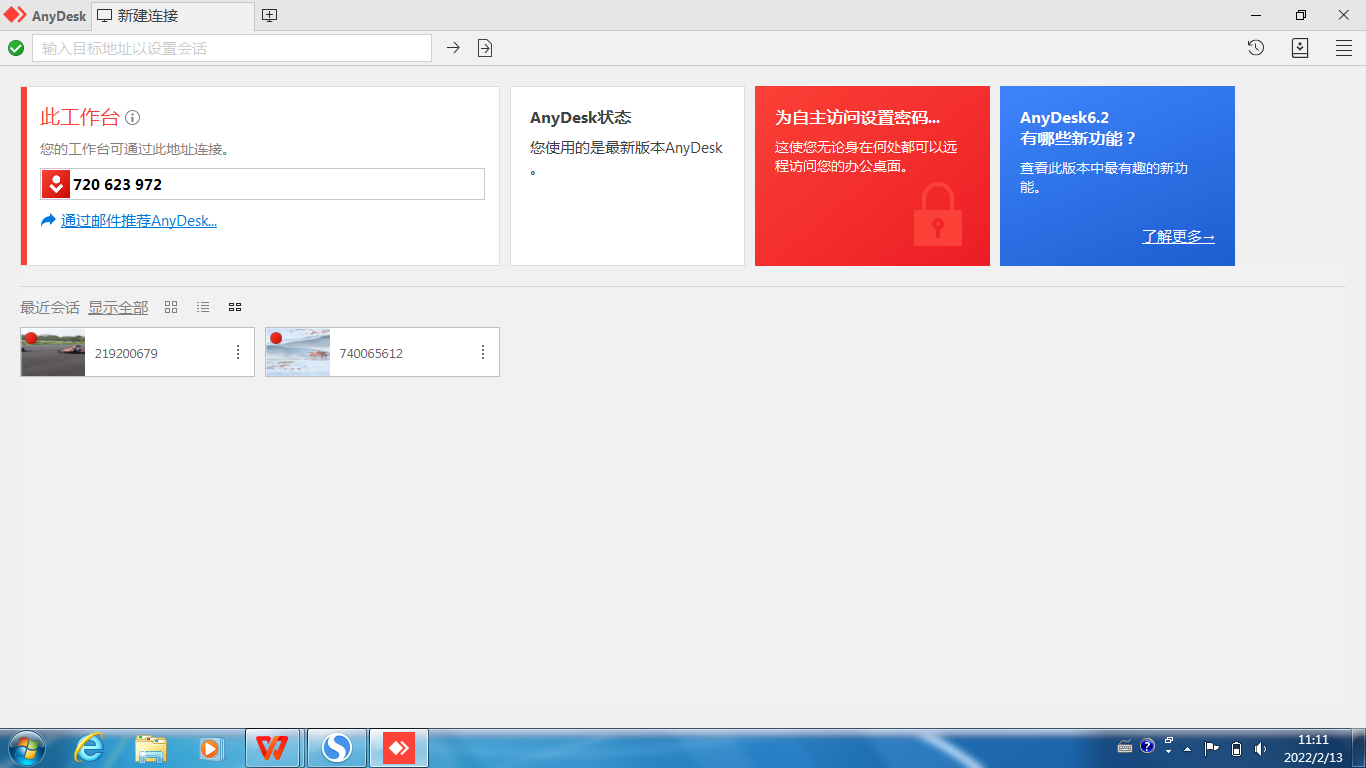
在系统界面中找到并连接工作台,输入设备连接ID号码,连接后便同设备进行了远程连接。
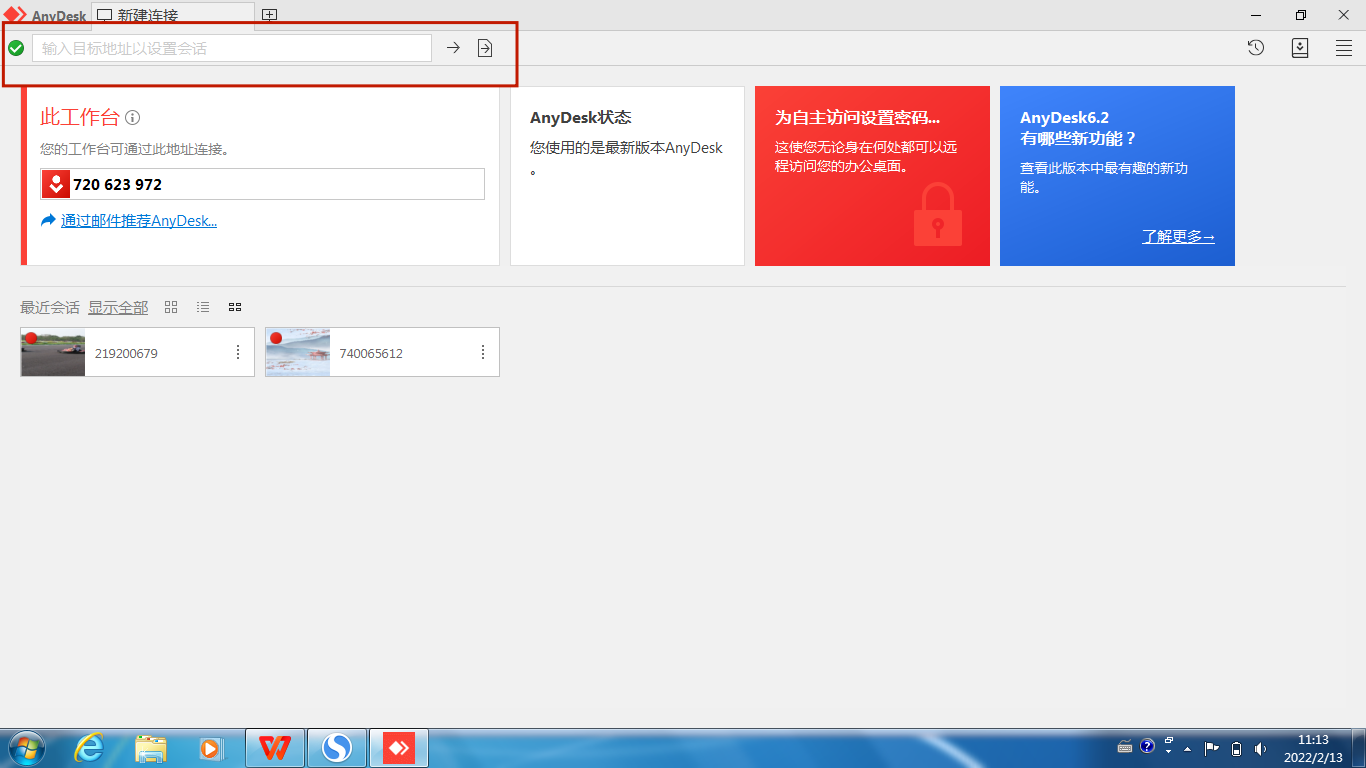
同设备建立连接后,便可以完成手机端与电脑端的协同配合以及远程协助了。
打开软件建立连接,首先建立从电脑端建立手机端的远程协助连接,建立连接完成后,可以通过电脑端对手机端进行远程的操控。
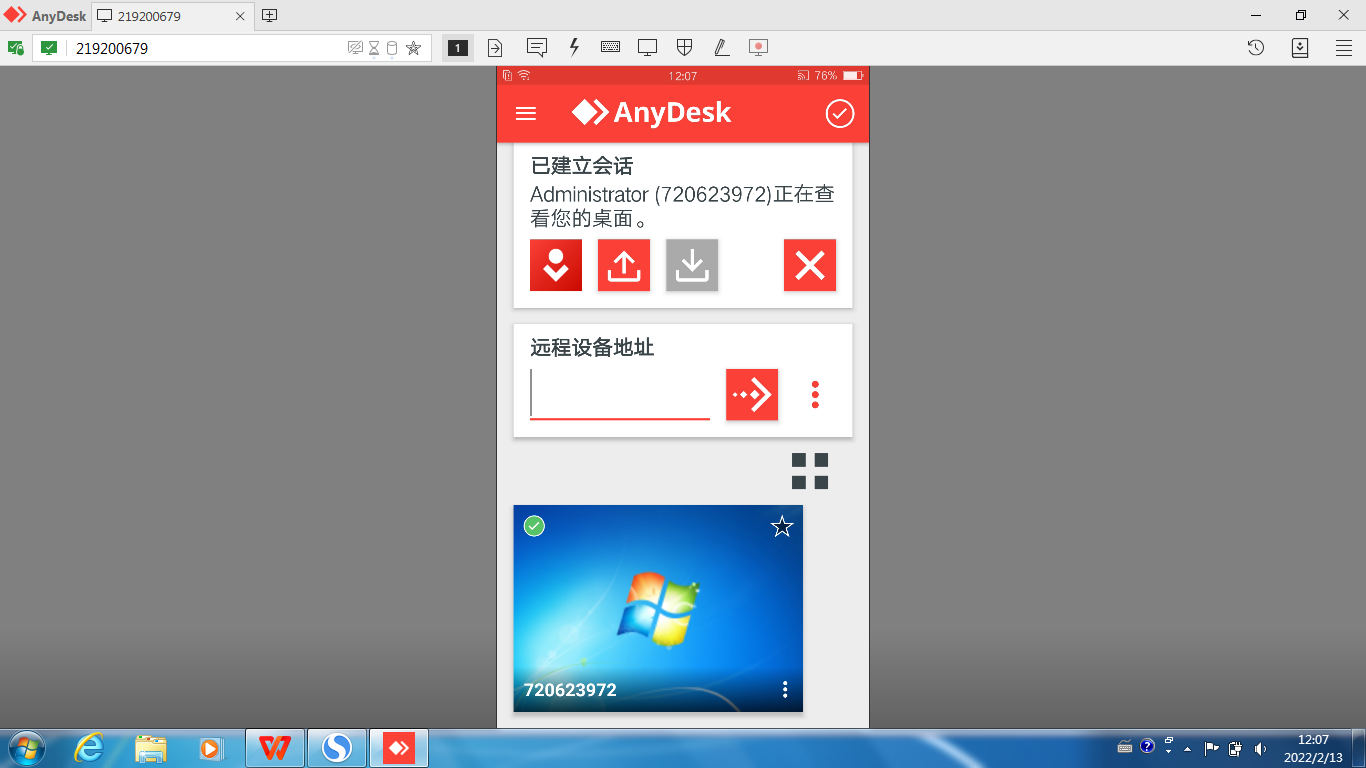
连接完成后便可以实现远程协助。接着再来通过手机端同电脑端建立连接,连接成功后,同样可以使用手机端控制电脑。
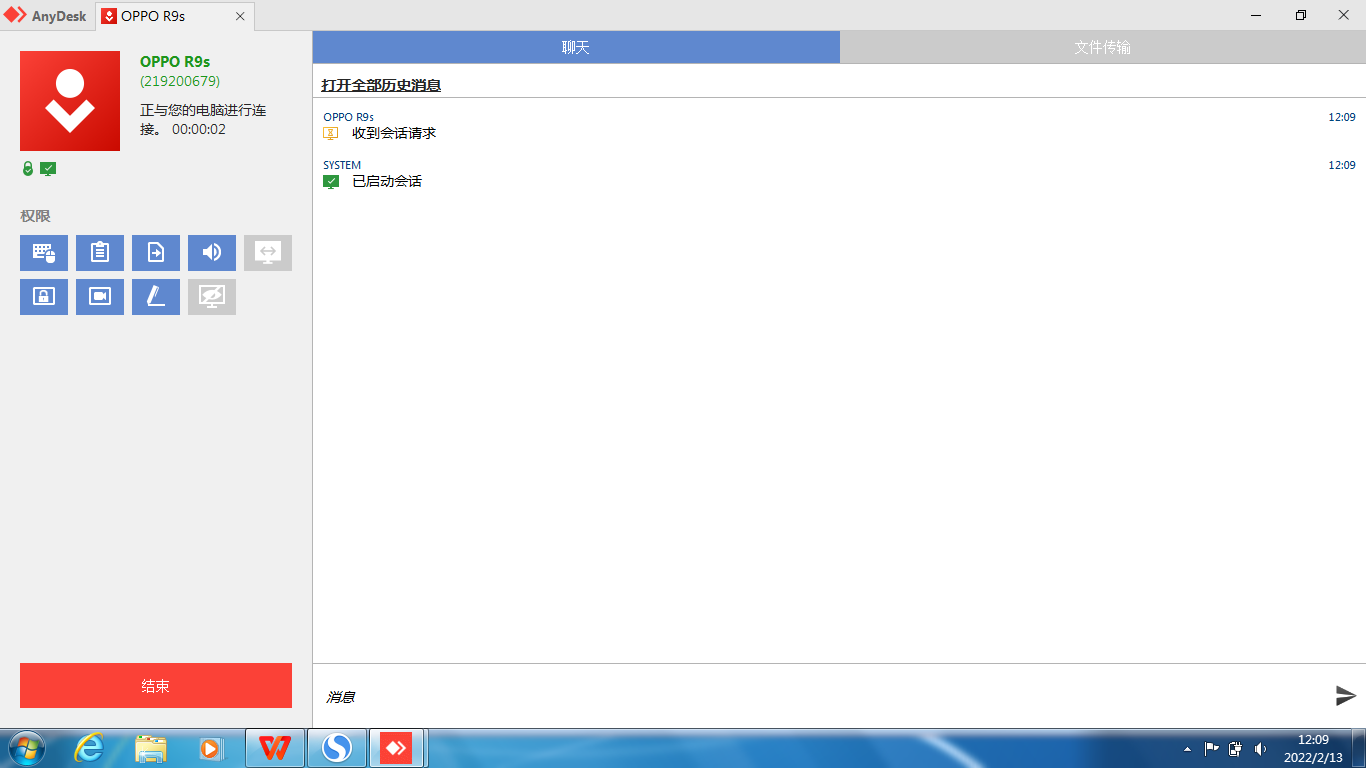
连接完成后,就可以在手机端完成对电脑端的远程操作,远程协助由此而完成操作。
二、电脑可以一直远程控制吗
在使用Anydesk软件进行远程控制时,当建立了电脑端与手机端的连接时,
是可以实现一直进行远程控制的。打开软件进行连接后,可以看到软件连接的远程操作时间以及文件传输界面。将软件的使用后台界面打开,使软件在后台运行,当Anydesk软件进入到电脑或者手机的后台系统运行时,就可以将电脑与手机一直处于远程连接状态,电脑也可以一直实现远程控制了。
依照软件后台运行便可以将电脑处于一直远程控制的状态,打开软件建立连接,可以看到在手机连接电脑的界面中,一直存在系统的连接,由此便可以判断出电脑可以一直实现远程控制。
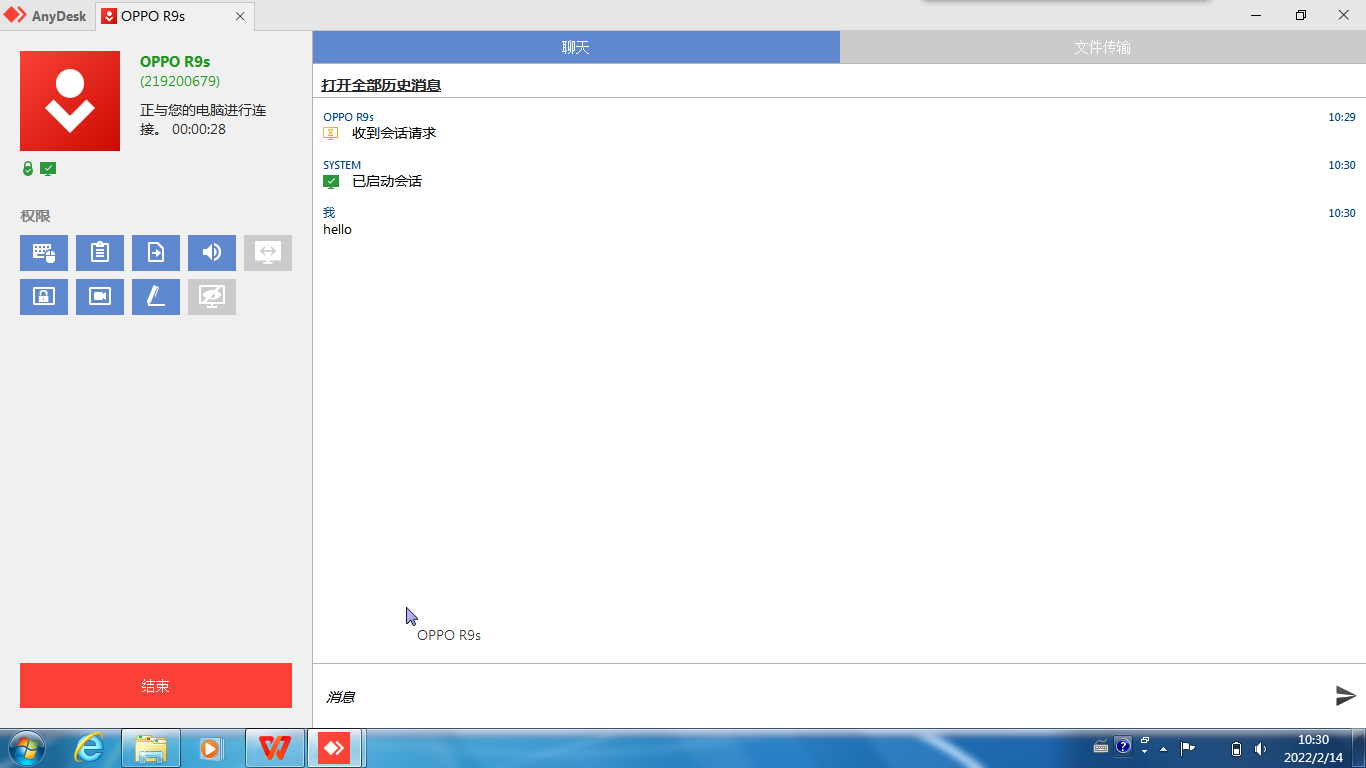
以上就是这次介绍的电脑远程协助怎么实现的,电脑可以一直远程控制吗的具体内容,更多详情就请大家到中文官方网站下载软件并体验。
作者:星痕无野.
展开阅读全文
︾
读者也喜欢这些内容:

AnyDesk如何安装激活换机
AnyDesk的主要功能为远程协助,使用计算机控制另外一台远处的计算机,无论两台计算机的物理距离有多远,只需安装软件,在网络正常情况下,便能流畅操作另一台计算机。此篇内容,小编先简述一下软件的安装流程。...
阅读全文 >

anydesk是什么软件 anydesk免费版能用多久
在当今数字化时代,远程办公已经成为越来越多企业和个人的选择。而AnyDesk作为一款备受好评的远程桌面软件,为用户提供了快速、便捷、安全的远程工作体验。但是,对于初次接触这款软件的用户来说,可能还有一些疑问,例如:anydesk是什么软件?anydesk免费版能用多久?下面就让我们来了解一下。...
阅读全文 >

电脑如何开启远程连接设置 电脑远程连接软件有哪些
随着互联网的快速发展,远程操作电脑已成为非常普遍的一件事,甚至使用体验不会逊色于本地操作电脑。当用户需要在不同的地点之间进行文件共享、远程操作电脑或者远程协作时,远程连接软件就显得尤为重要。下面本文将为大家介绍电脑如何开启远程连接设置,电脑远程连接软件有哪些。...
阅读全文 >
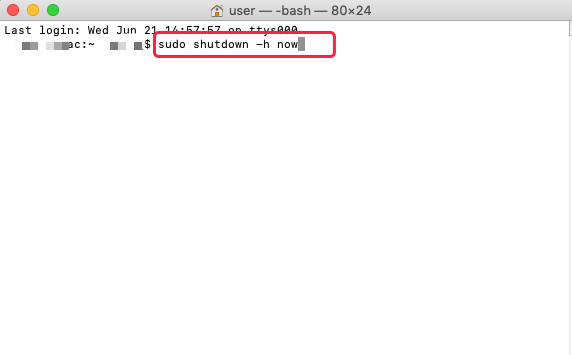
远程控制电脑怎么关机 远程电脑关机了可以连接吗
远程控制可以帮助用户,无论身处何地,只要有网络都可以轻松访问远程主机。而对于需要远程控制电脑的用户而言,关机可能是一项必要的操作,在远程控制结束以后关机,一方面可以保证电脑信息安全,另一方面可以节省不必要的电费开支。那么,远程控制电脑怎么关机,远程电脑关机了可以连接吗?带着以上问题,本文将进行详细解答。...
阅读全文 >